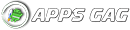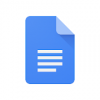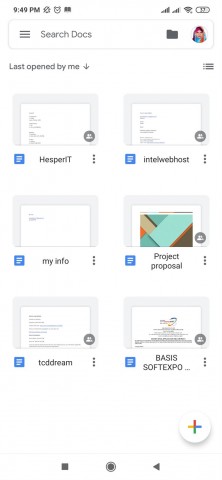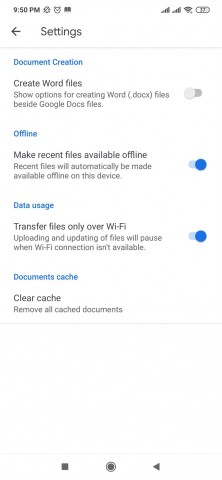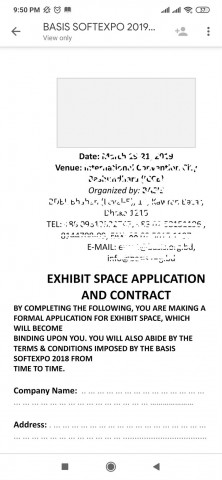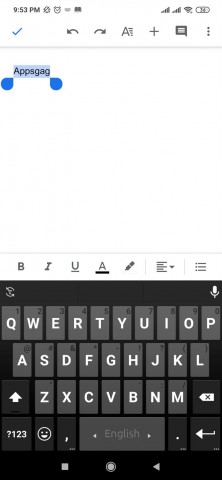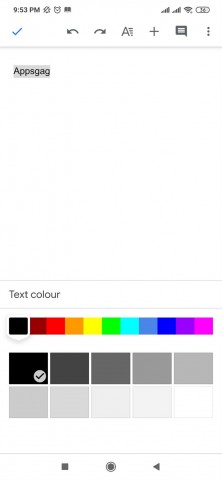Die Google Text & Tabellen-App ist ein Echtzeit-Tool für die Zusammenarbeit und Dokumenterstellung, mit dem Nutzer alle Ihre Google Text & Tabellen unterwegs erstellen, anzeigen und bearbeiten können, während sie mit anderen Nutzern zusammenarbeiten. Es ist für Android, iOS, Windows, BlackBerry und als Desktop-Anwendung unter ChromeOS von Google verfügbar. GoogleDocs ist auch mit Microsoft Office-Dateiformaten kompatibel.
Funktionen von Google Text & Tabellen
- Dokumentdateien erstellen und bearbeiten
Hier können Sie neue Dokumentdateien erstellen und vorhandene Dateien bearbeiten.
Wenn Sie es leid sind zu tippen, können Sie auch mit Ihrer Stimme mit der Google Text & Tabellen-Anwendung schreiben. Sie können Text auch mit Spracheingabe bearbeiten und formatieren (nur für Chrome-Browser verfügbar).
- Teilen und zusammenarbeiten
Mit dieser Anwendung können Sie Dokumente als Team lesen und bearbeiten, sodass Sie bei Bedarf problemlos mit Ihren Kollegen zusammenarbeiten können. Sie können problemlos Dokumente freigeben und gleichzeitig in demselben Dokument zusammenarbeiten.
Wenn Sie mit anderen zusammenarbeiten, ist es nicht angebracht, Änderungen und Änderungen ohne die Meinung anderer vorzunehmen. Sie können also die Funktion "Vorschlagen" von Google Text & Tabellen verwenden und Ihre Änderungen den anderen Mitarbeitern anzeigen, damit diese sie akzeptieren oder ablehnen können.
Um Verwirrung zu vermeiden, zeigt Google Text & Tabellen die Änderungen als farbcodierte Vorschläge mit einem Kommentar neben jedem an, um anzuzeigen, wer die Änderung vorgenommen hat. Jeder Kommentar verfügt über eine Schaltfläche zum Akzeptieren und Ablehnen, aus der andere auswählen können.
- Jemanden in einem Kommentar markieren
Wenn Sie jemanden auf einen von Ihnen hinzugefügten Kommentar aufmerksam machen möchten, können Sie ihn einfach markieren, indem Sie das @ oder + -Zeichen eingeben und die Person auswählen, die Sie markieren möchten. Wenn Sie jemanden markieren, erhält er eine E-Mail, um ihn auf Ihren Kommentar oder Ihre Frage aufmerksam zu machen.
Nach dem Erstellen eines neuen Dokuments in der Google Text & Tabellen-App stehen Ihnen fast zwei Dutzend Schriftarten zur Auswahl, wobei Arial als Standardschriftart verwendet wird. Sie können jedoch über die Dropdown-Liste in Ihrer oberen Bearbeitungssymbolleiste auf weitere Schriftarten und Schriften zugreifen.
Google Text & Tabellen bietet Ihnen verschiedene Vorlagen, sodass Sie nicht bei Null anfangen müssen. Zum Beispiel gibt es Vorlagen, mit denen Sie Ihren Lebenslauf schreiben, einen Projektvorschlag erstellen, einen Geschäftsbrief erstellen, Besprechungsnotizen formalisieren oder eine Broschüre entwerfen können, und es gibt Vorlagen für fast alle Ihre Geschäftsanforderungen. Nicht nur das für jede Kategorie, sondern es stehen auch mehrere Vorlagen zur Auswahl.
Bei langen Dokumenten ist es mühsam, eine Zeile oder einen Absatz zu finden. Zur Vereinfachung können Sie in Google Text & Tabellen Lesezeichen hinzufügen. Das Hinzufügen von Lesezeichen bedeutet, dass Sie weniger scrollen müssen, um ein bestimmtes Teil zu finden.
- Erstellen eines Inhaltsverzeichnisses
Lange Dokumente haben zahlreiche Unterabschnitte. Um den Lesern zu helfen, direkt zu ihrem gewünschten Abschnitt zu springen, ist die Funktion "Inhaltsverzeichnis" sehr praktisch. Dadurch wird automatisch eine Navigationsseitenleiste erstellt, in der Sie einfach auf die Überschriften und Unterüberschriften in klicken und einfach von Ort zu Ort in Ihrem Dokument springen können.
Zur Verwendung von Google Text & Tabellen ist keine Internetverbindung erforderlich. Sie benötigen jedoch das Internet, wenn Sie die Offline-Nutzung einrichten (zusammen mit Chrome).
- Direkt in Dokumenten recherchieren
Sie müssen Docs nicht beenden und eine andere Plattform öffnen, um etwas zu recherchieren. Sie können einfach mit der rechten Maustaste auf das Wort klicken und "Definieren" auswählen, um die Definition des Wortes in den Dokumenten schnell nachzuschlagen. Wenn Sie auch "Recherchieren" auswählen, können Sie im rechten Bereich eine schnelle Google-Suche durchführen.
Mit der neuesten Google Text & Tabellen-Anwendung können Sie auch die früheren Versionen Ihres Dokuments anzeigen, wenn Sie möchten. Sie müssen lediglich den Revisionsverlauf aus den Dateien auswählen. Im rechten Bereich wird eine chronologische Liste der zeitgestempelten Versionen Ihres Dokuments angezeigt. Wählen Sie eine aus und klicken Sie auf Diese Revision wiederherstellen, um die Datei zu öffnen, die Sie anzeigen möchten.
- Kopfzeilen erstellen und entfernen
- Löschen Sie die Formatierung der vorherigen Datei.
- Fußnoten hinzufügen.
- Suchen Sie ein Wort und ersetzen Sie es durch ein anderes Wort in den gesamten Dokumenten.
- Bearbeiten Sie Bilder direkt in der Datei.
- Überprüfen Sie die Bedeutung eines Wortes zusammen mit den verfügbaren Synonymen
- Fügen Sie eine neue Seite hinzu.
- Geben Sie das heutige Datum ein
 1.8.3
1.8.3
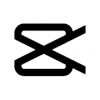 13.9.0
13.9.0
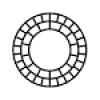 345
345
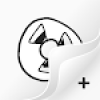 3.3.2
3.3.2
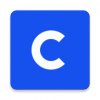 11.38.6
11.38.6
 6.3.4
6.3.4
 4.4.0
4.4.0
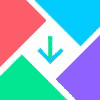 37.8.1.0
37.8.1.0
 6.4.3
6.4.3
 10.83.0
10.83.0
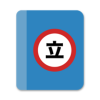 0.14.6
0.14.6
 0.1.9
0.1.9